a böngésző első indításakor valószínűleg olyan oldalt szeretne betölteni, amely hozzáférést biztosít a leggyakrabban szükséges információkhoz. Többet érhet el, ha beállítja az alapértelmezett kezdőlapot a Google Chrome-ban ezekkel a lépésekkel.
Chrome Windows, macOS, Linux esetén & ChromeOS
- nyissa meg a Chrome-ot, majd válassza a jobb felső sarokban található “menü” ikont, majd válassza a “Beállítások”lehetőséget.
- Görgessen le a “megjelenés” szakaszig.
- ellenőrizze, hogy a “home gomb megjelenítése” opció be van-e kapcsolva.
- válassza az “új lap Oldal” lehetőséget, vagy válassza a másik lehetőséget a saját kezdőlapjának beállításához.
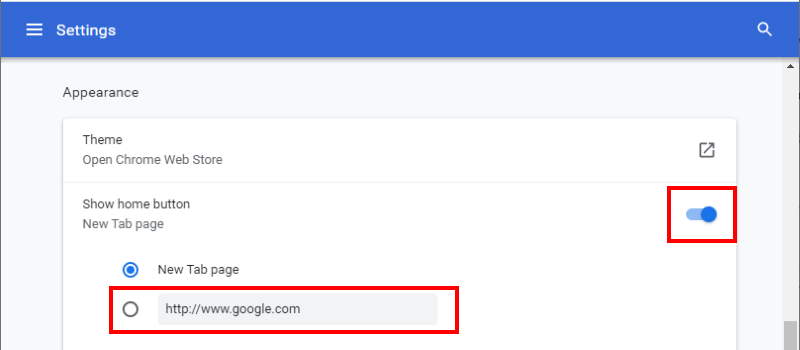
Chrome Androidhoz & iOS
új lapok alapértelmezett kezdőlapjának beállítása
- nyissa meg a Chrome alkalmazást.
- válassza ki a jobb felső sarokban található “menü” ikont.
- Válassza A “Beállítások”Lehetőséget.
- Válassza A “Kezdőlap”Lehetőséget.
- győződjön meg arról, hogy a Kezdőlap “be”van kapcsolva. Koppintson az “oldal megnyitása” elemre, majd írja be azt az URL-t, amelyet kezdőlapként szeretne beállítani.
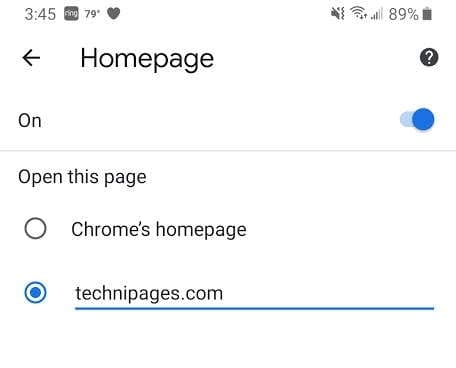
több Honlap beállítása
ha több webhelyet használ, és a Chrome indításakor különböző beállításokat szeretne használni a honlapokhoz, a következő lépésekkel Kezdőképernyő ikont készíthet:
- írja be a webhely címét a címsorba, majd válassza a lehetőséget válassza a “Menü” lehetőséget.
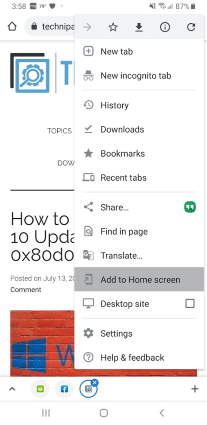
- szükség esetén módosítsa az ikon címét. Ha elkészült, válassza a “Hozzáadás”lehetőséget.
- erősítse meg ezt a műveletet a következő képernyőn az “Add” kiválasztásával. A megnyíló kezdőképernyőhöz egy parancsikon kerül hozzáadásra, amely közvetlenül az adott oldalra vezet.
remélem, hogy ez az útmutató segített sikeresen beállítani a kezdőlapot a Google Chrome-ban. Van kérdése? Hagyjon egyet lent.